Verkkosivustosi mukauttaminen voi olla ratkaisevasti vaikuttavaa kuvamateriaalin käytön avulla. Elementorin Kuvat-Laatikko -toiminnolla voit esittää kuvia yhdessä otsikoiden ja kuvaustekstien kanssa luovalla tavalla. Käydään yhdessä läpi tärkeät vaiheet, jotta voit hyödyntää tätä toimintoa tehokkaasti.
Tärkeimmät oivallukset
- Kuvat-ohjeistuksen avulla voit lisätä kuvia, otsikoita ja tekstejä.
- Voit ladata kuvia joko mediatietokannasta tai ulkoisesti.
- HTML-elementit auttavat tekstien muotoilussa.
- Eroavaisuudet kuvan suunnittelussa, kuten typografiset ominaisuudet ja hover-efektit, ovat tärkeitä.
Askel-askeleelta-opas
1. Lisää Kuvat-ohjeisto
Aluksi sinun täytyy lisätä Kuvat-ohjeisto Elementor-editoriisi. Voit vetää elementin suoraan uudesta välilehdestä ja laskea sen haluamaasi tekstikohtaan verkkosivustollasi. Tämä luo sinulle peruslayoutin, joka sisältää tilan kuvaa, otsikkoa ja kuvaustekstiä varten.
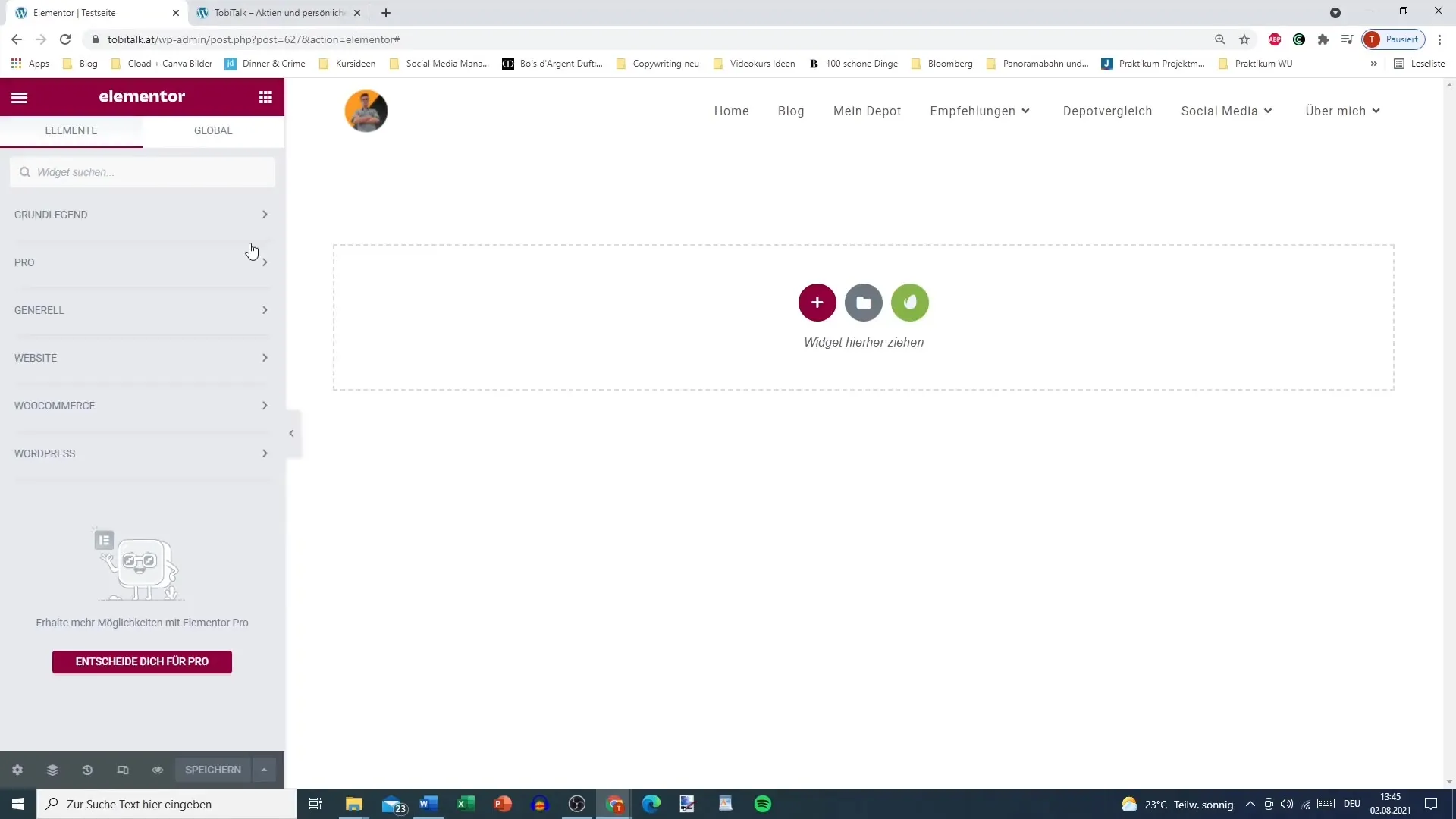
2. Valitse kuva
Nyt valitset kuvan. Siirry joko mediatietokantaan tai lataa uusi kuva. Varmista, että kuva on laadukas ja optimaalisesti mitoitettu. Ihanteellisesti sen ei tulisi olla suurempi kuin 200 MB, jotta se ei vaikuttaisi verkkosivustosi latausaikaan.
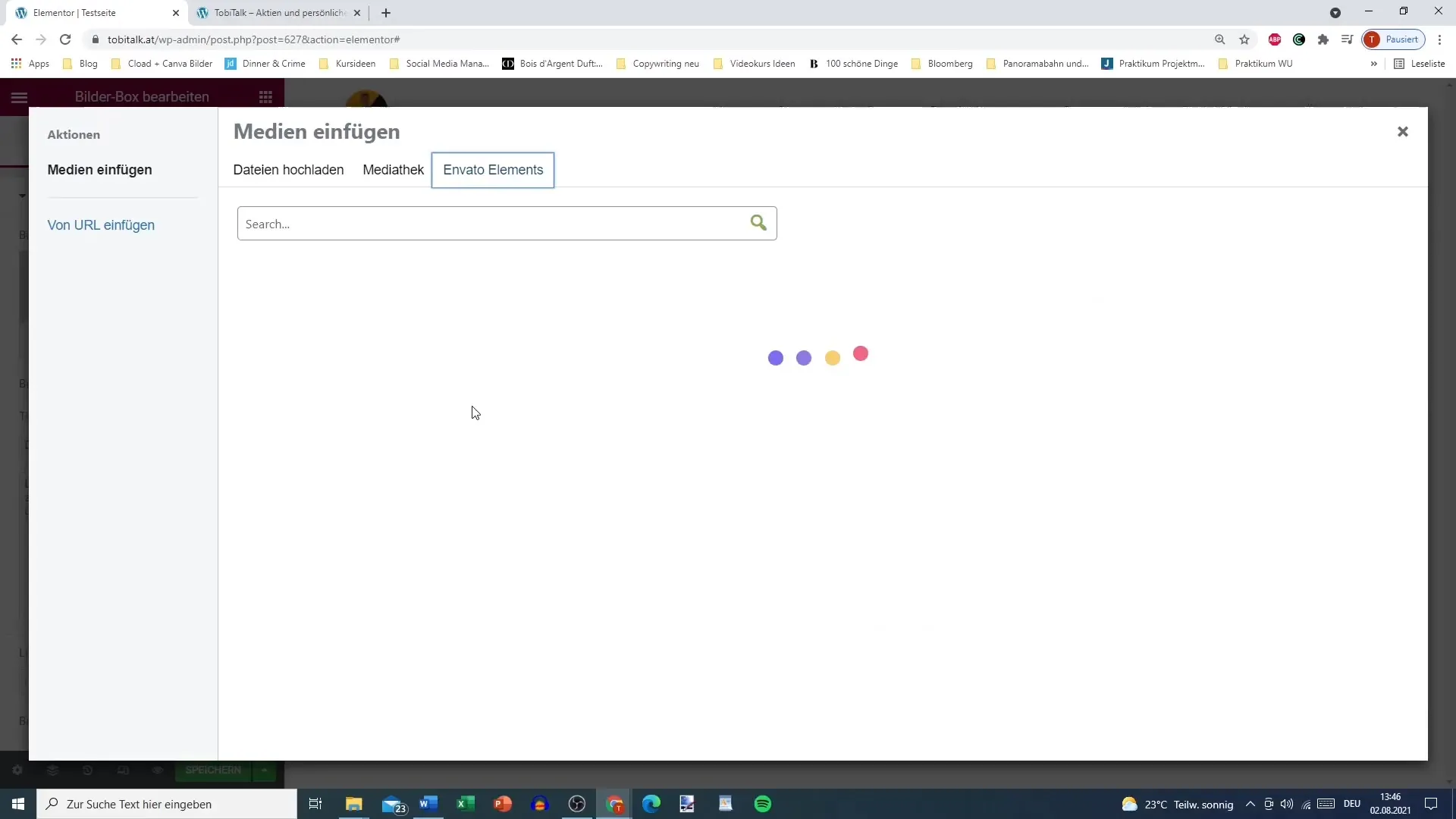
3. Määritä kuvan koko
Jotta voisit sovittaa kuvan näyttämistä, voit valita erilaisia kokoasetuksia: pikkukuva, keskikokoinen, suuri tai alkuperäinen koko. Huomioi, että valitsemasi kuva sopii verkkosivustosi kokonaisuuteen. Epäsopiva kuvaformaatti voi heikentää visuaalista vaikutelmaa liiallisella etäisyydellä.
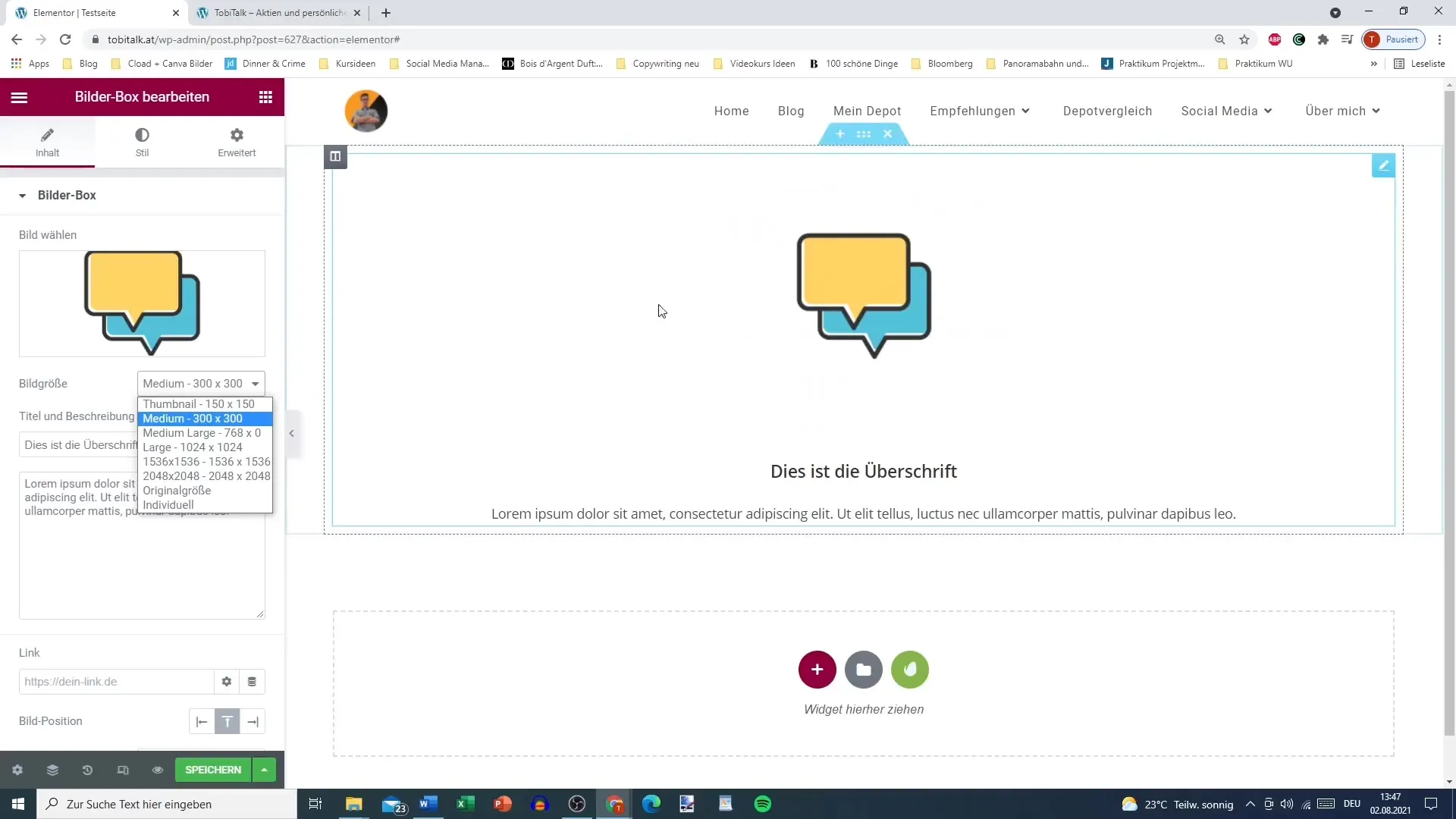
4. Otsikon muotoilu
Mene Kuvat-ohjeiston otsikkokohtaan. Täällä voit kirjoittaa kuvakokoelmasi otsikon, esim. "Itävallan lippu". Mieti ytimekäs otsikko, joka kiinnittää välittömästi huomion.
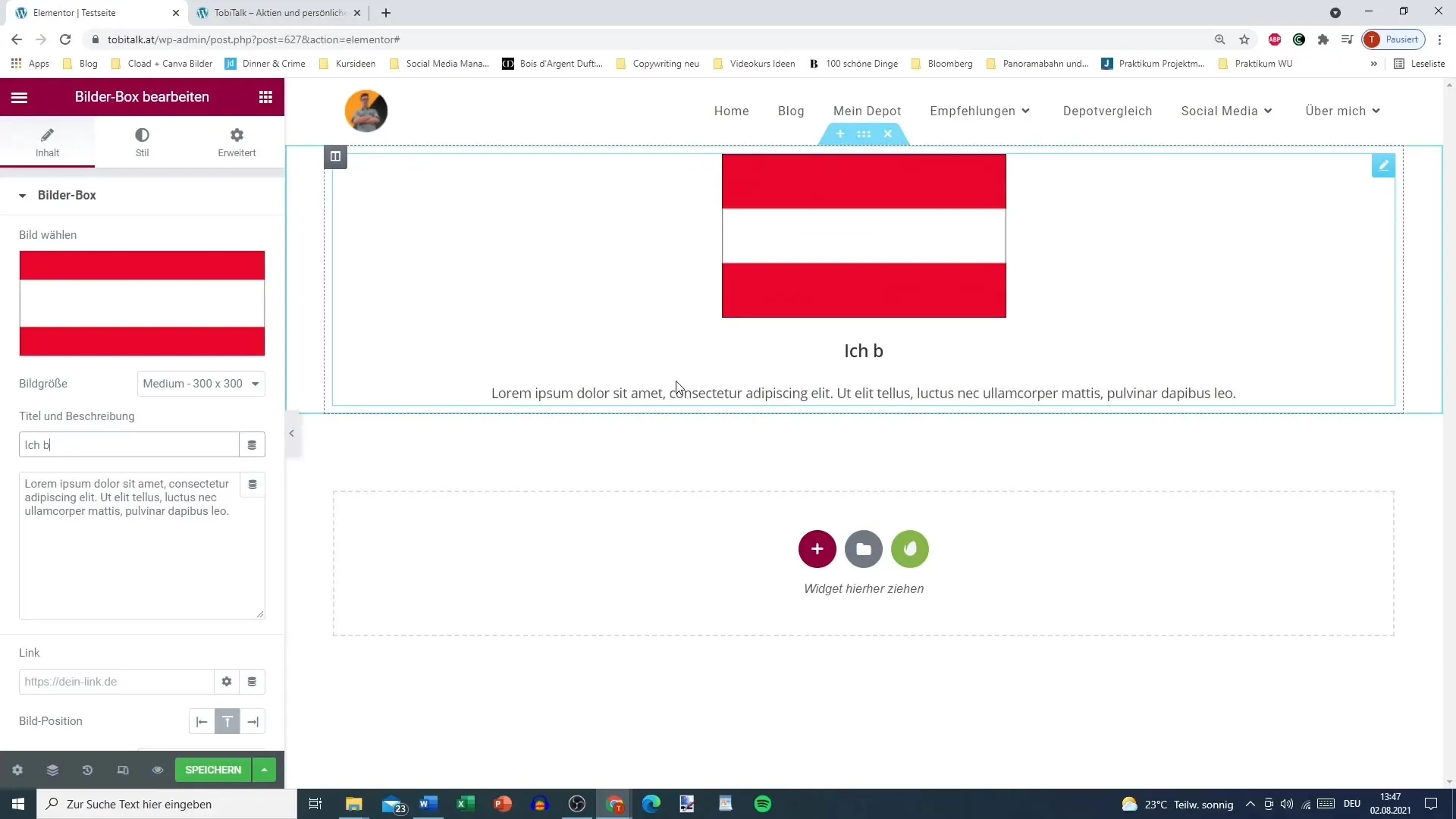
5. Lisää kuvaus tekstiin
Halutessasi voit myös lisätä kuvan alapuolelle kuvauksen. Tämä on valinnainen toiminto, joka tarjoaa kävijöille enemmän tietoa. Jos kuvaus on pitkä, käytä HTML-tageja luodaksesi kappaleita.
6. Tekstin muotoilu HTML:n avulla
Jotta voisit luoda rivinvaihdon tekstin sisällä, sinun täytyy käyttää HTML-elementtejä. Esimerkiksi tagia
käytetään rivin vaihtamiseen. Opiskele lisää HTML-koodeista verkossa, jos haluat oppia lisää tekstien muotoilusta.
7. Lisää linkki
Voit myös lisätä linkkejä kuvan yhteyteen. Tämä voi johtaa yleisille sivuille tai spesifeihin sisältöihin kuten YouTube-kanavallesi. Varmista, että linkki on kirjoitettu oikein, jotta käyttäjät voivat siirtyä suoraan siihen.
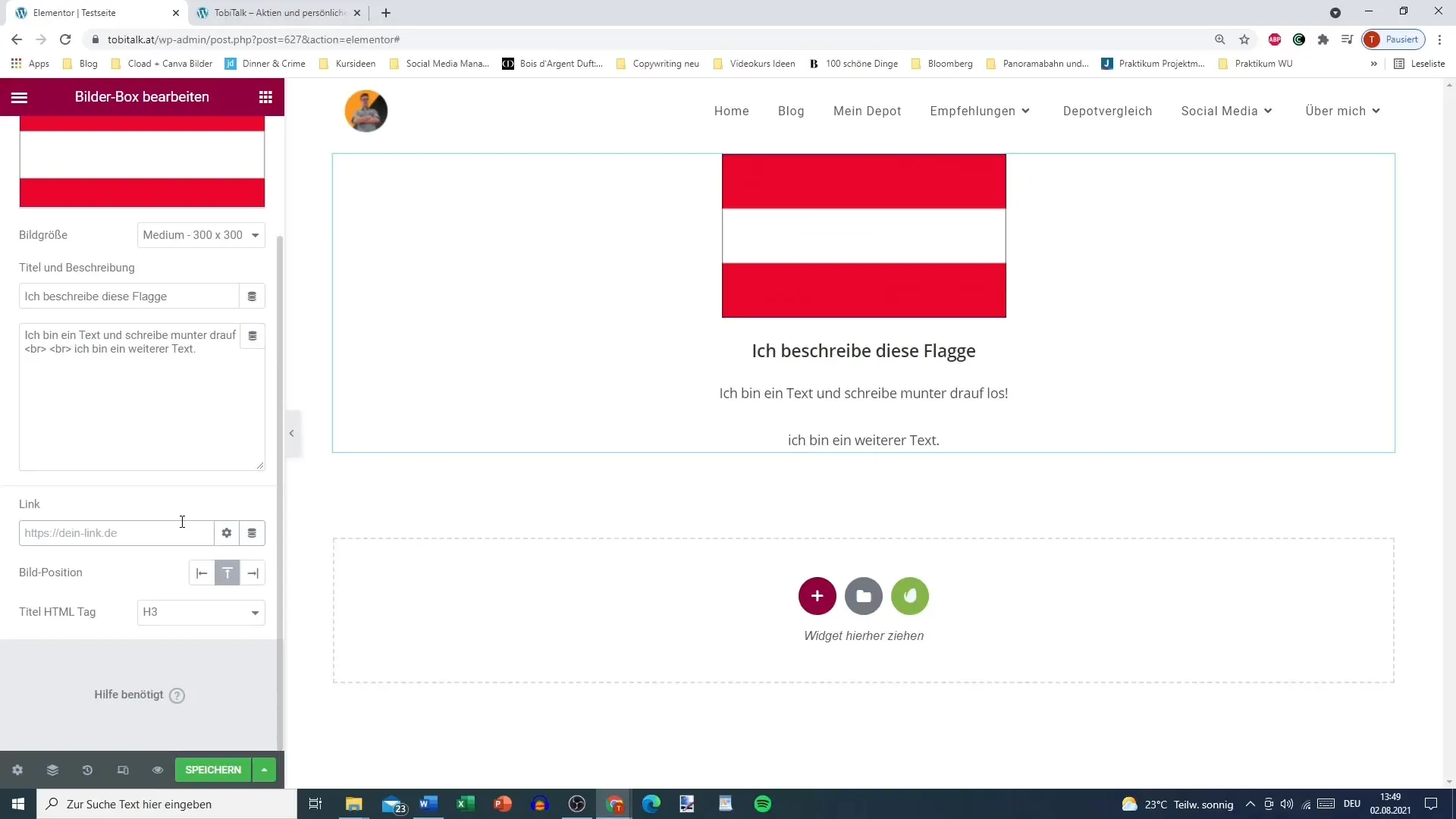
8. Kuvan sijainti ja kohdistus
Nyt voit määrittää kuvan sijoittelun laatikossa: vasemmalle, oikealle tai keskelle. Tutustu myös otsikoiden ja kuvauksen typografiaan, jotta teksti olisi houkutteleva kävijöille.
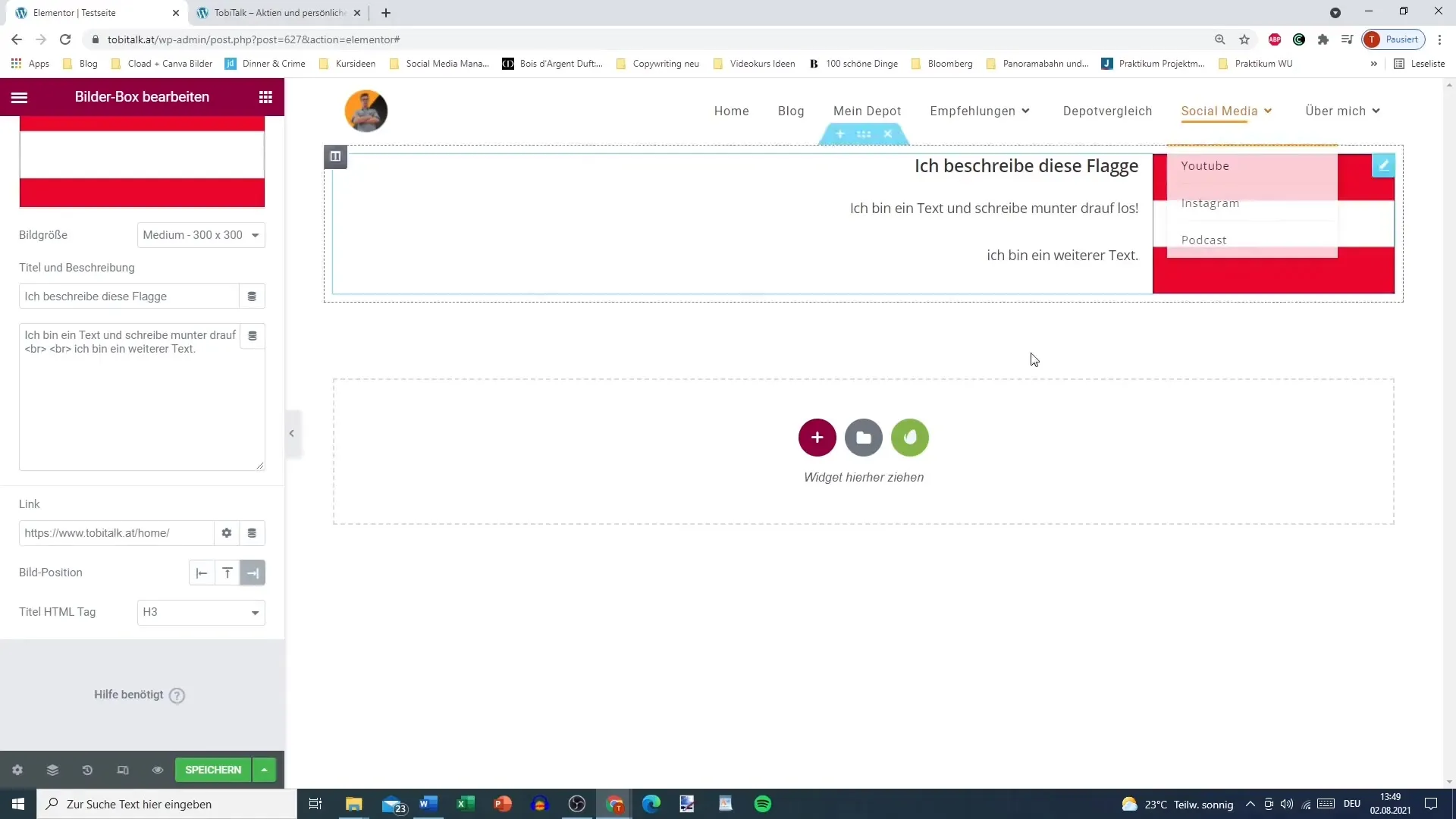
9. Tyylin mukauttaminen
Tyyliasetuksissa voit säätää kuvien ja tekstien taustoja, etäisyyksiä sekä kulmien pyöristystä. Huomioi, että kulmien pyöristyksen säätäminen voi pyöristää kuvaa ja antaa sille elegantimman ilmeen.
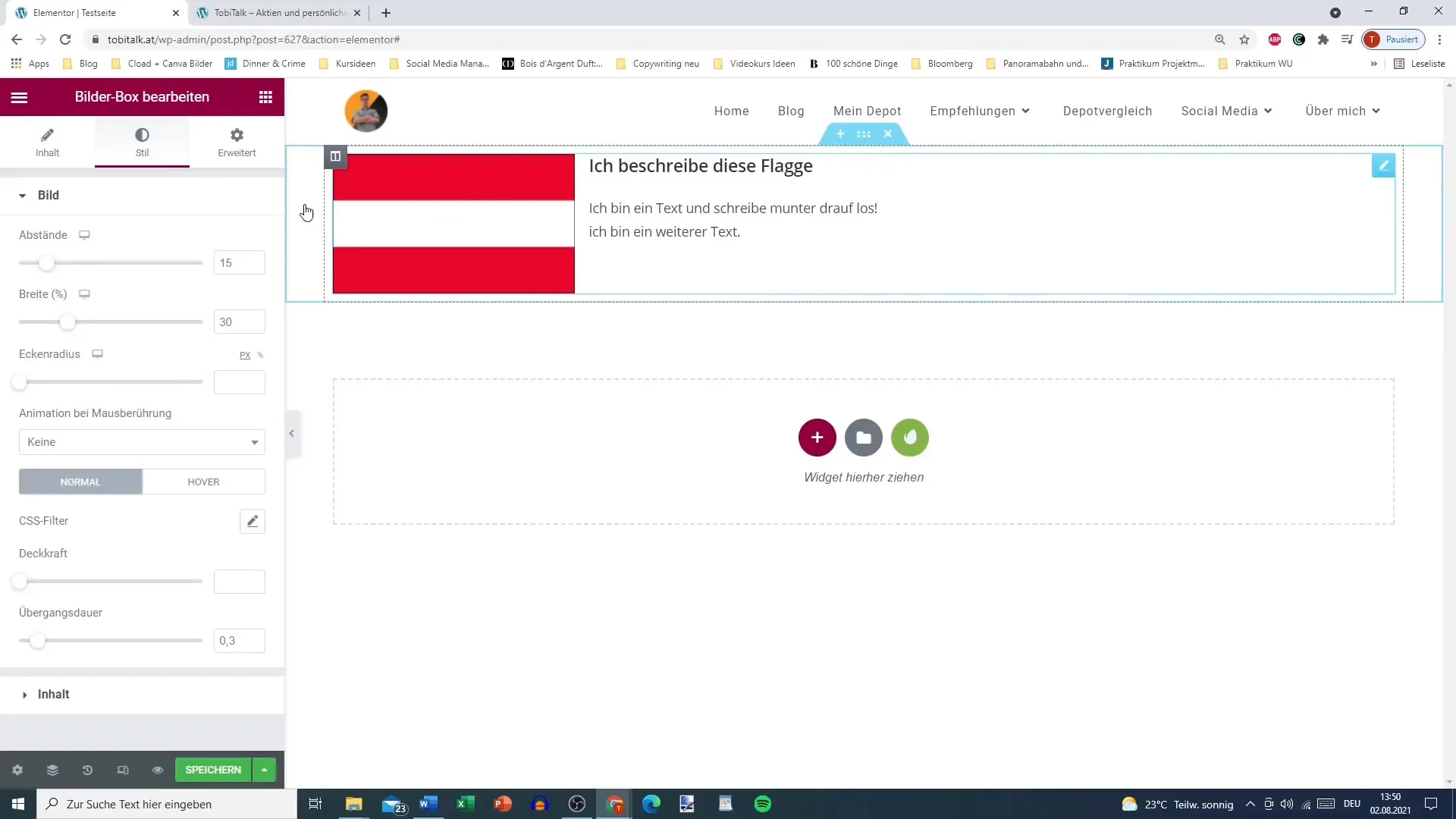
10. Määritä Hover-efektit
Määritä, miten kuvat reagoivat, kun käyttäjä vie hiiren niiden päälle. Voit lisätä animaatioita, kuten kuvan hieman kasvattamisen tai läpinäkyvyyden muuttamisen. Tällaiset efektit parantavat verkkosivustosi käyttökokemusta ja tekevät siitä dynaamisemman.
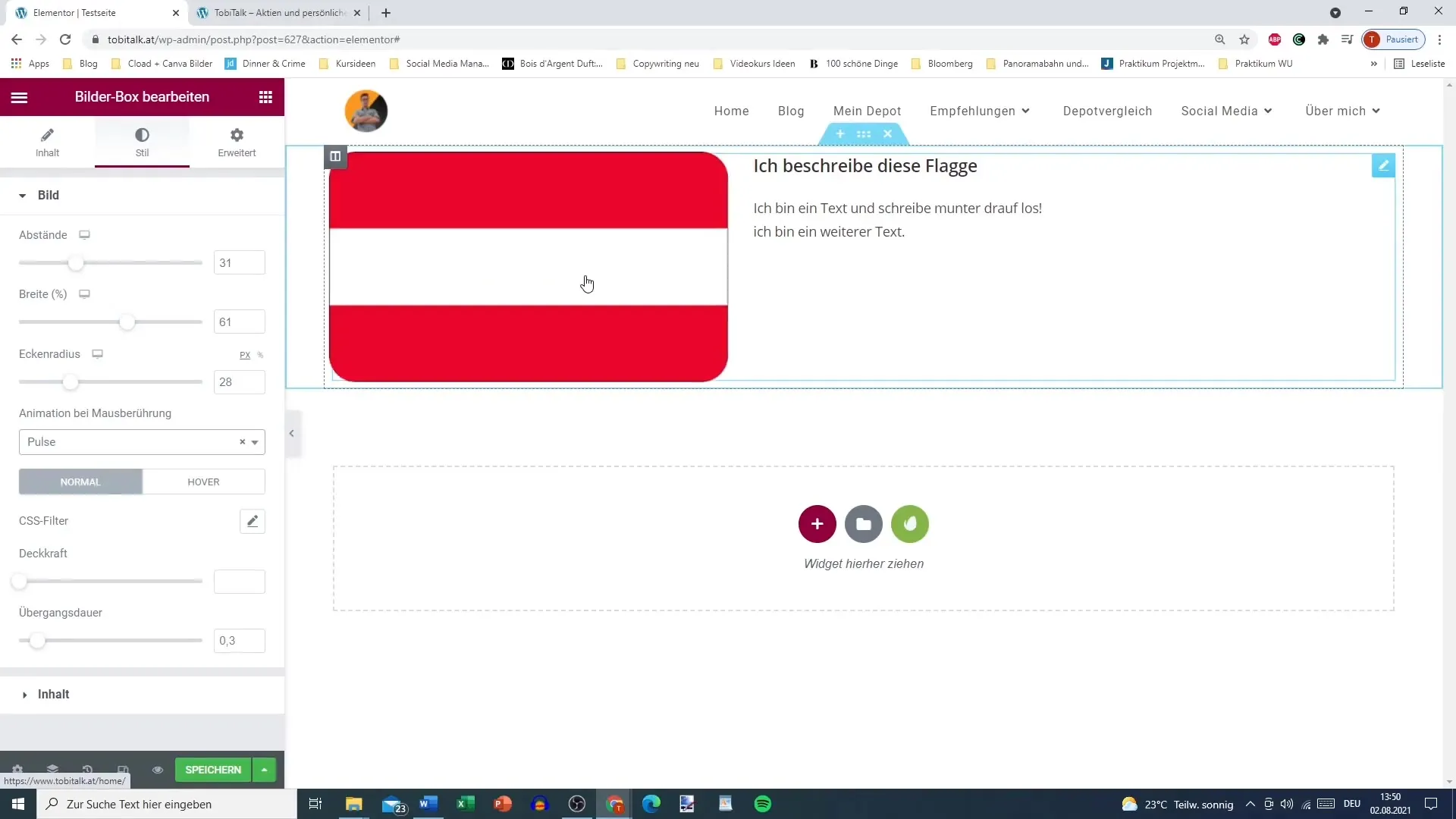
11. Aseta typografia otsikolle ja kuvaukselle
Lopuksi voit määrittää typografian otsikolle ja kuvaukselle. Kokeile erilaisia kirjasimia ja värejä parantaaksesi verkkosivustosi suunnittelua. Tämä tekee tekstistä helpommin luettavan ja visuaalisesti houkuttelevamman.
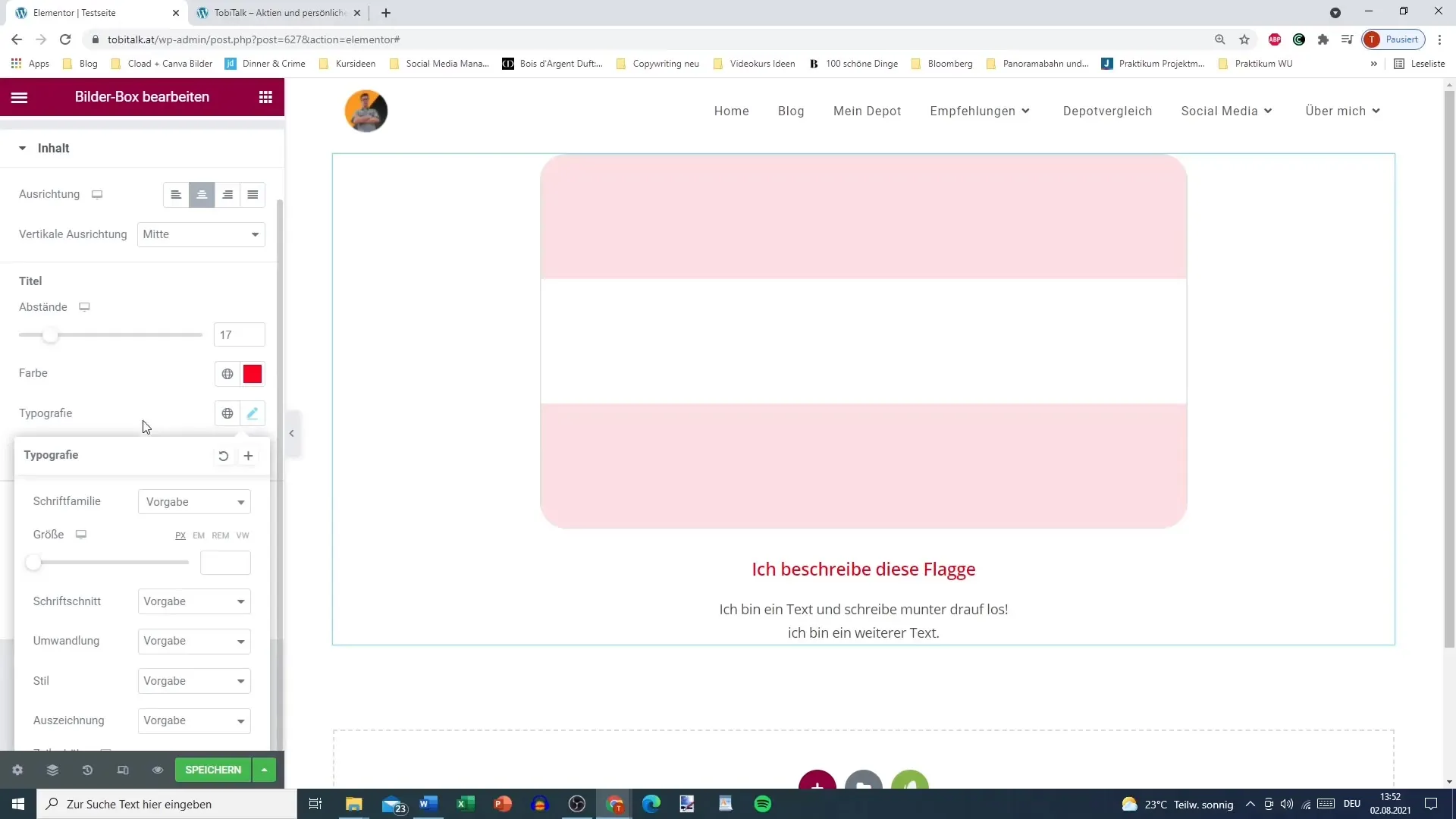
Yhteenveto
Kuvien laatikko Elementorissa tarjoaa monipuolisia mahdollisuuksia kuvasisältöjen esittämiseen. Voit työskennellä luovasti samalla parantaen käyttäjäkokemusta. Sopivien muotoilujen, hover-efektien ja houkuttelevien linkkien avulla teet kuvistasi vielä kiinnostavampia.


